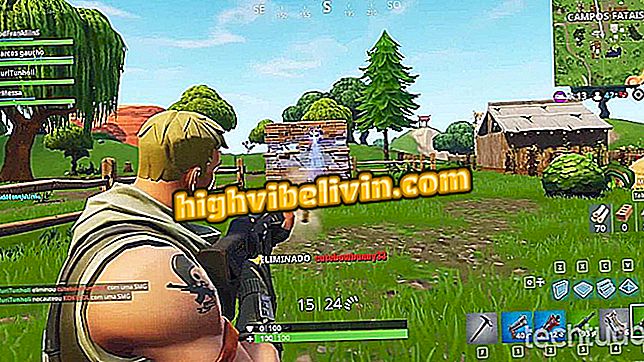Cara memotong dan mengunduh klip video dengan Pemotong Video
Layanan online Video Cutter memungkinkan Anda untuk memotong dan mengekstrak klip video tanpa perlu mengunduh perangkat lunak pengeditan ke PC Anda. Tindakan penanda cutoff, diwakili oleh garis waktu di antarmuka layanan, membatasi wilayah mana yang akan dipotong di awal dan di akhir untuk menghasilkan video baru. Dengan cara ini, fitur ini ideal untuk memotong adegan yang tidak diinginkan dalam video amatir atau untuk mengekstraksi adegan dalam video panjang.
Cara mengunduh video YouTube di ponsel tanpa harus memasang aplikasi
Untuk menggunakan editor, pengguna tidak perlu pengetahuan teknis dan prosesnya tidak akan memakan waktu berjam-jam untuk membuat file, seperti yang terjadi pada perangkat lunak pada PC. Untuk mengedit video online, file asli harus berukuran hingga 500 MB. Selain itu, situs ini menghasilkan video yang diedit dalam format MP4, FLV, 3GP, MPG dan AVI - jenis format input yang kompatibel untuk alat pengeditan. Berikut cara memotong dan mengedit video online secara gratis dengan Pemotong Video dalam tutorial berikut.

Cara mengunduh video dari YouTube dengan Videoder oleh PC
Ingin membeli ponsel, TV, dan produk diskon lainnya? Tahu Bandingkan
Langkah 1. Akses situs web Pemotong Video dan klik tombol "Open File";

Tindakan untuk membuka file explorer untuk melampirkan video ke layanan online Pemotong Video
Langkah 2. Gunakan File Explorer untuk memilih video di komputer Anda. Kemudian klik "Buka." Dalam beberapa saat, video akan diunggah di layar pengeditan situs;

Tindakan untuk melampirkan video dari komputer Anda ke layanan online Pemotong Video
Langkah 3. Gunakan dua indikator cut-off yang diwakili oleh ikon biru. Posisikan mereka di posisi cut awal dan di akhir run;

Indikator Cutters dalam Video di Layanan Online Cutter Video
Langkah 4. Untuk memulai alat penskalaan, klik tombol potong di sudut kiri bawah pemain;

Tindakan untuk melihat alat pengubah ukuran video dari layanan online Pemotong Video
Langkah 5. Gunakan ujung-ujungnya untuk mengatur ukuran video;

Tindakan untuk mengatur pengubahan ukuran video di layanan online Pemotong Video
Langkah 6. Pilih file output untuk kutipan yang akan diekstraksi dan klik tombol cut;

Tindakan untuk memotong klip video dengan layanan online Pemotong Video
Langkah 7. Untuk mengunduh file ke komputer, klik "Unduh".

Tindakan untuk mengunduh klip video yang dibuat dengan layanan online Pemotong Video
Video yang dipotong akan diunduh ke komputer Anda dan dapat digunakan secara normal untuk berbagi di jejaring sosial dan diunggah ke YouTube.
YouTube tidak mengunggah video: mengapa? Ajukan pertanyaan di Forum.